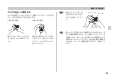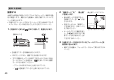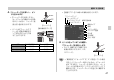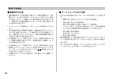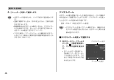撮影する (基本編) 撮影する(基本編) ここでは最も基本的な撮影方法について説明します。 基本的な撮影のしかた 1. 【電源ボタン】または【 】(REC) を押します。 2. 【MENU】を押し、【왗】 【 왘】で“撮影設定”タブを選びま す。 撮影モードを設定する 本機には5つの撮影モードがあります。撮影する前に下記のよう に操作して、撮影したい被写体に合った撮影モードに設定してく ださい。 • (静止画モード) 静止画を撮影するときに設定します。通常はこのモードに設定 してお使いください (40ページ)。 • (ベストショットモード) 簡単に綺麗な写真を撮影したいときに設定します。23種類の シーンの中から撮影したいシーンを選び、煩わしい設定をカメ ラにまかせることができます (63ページ) 。 • 38 (ムービーモード) 動画を撮影するときに設定します (71ページ) 。 • (音声付き静止画モード) 音声付きの静止画を撮影するときに設定します(73ページ)。 • (ボイスレコードモード) 音声のみ録音するときに設定します(74ページ)。 3.
撮影する(基本編) 重要! • 指やストラップが、右 カメラの正しい構えかた カメラは両手でしっかりと持って、撮影してください。片手で持 つと、手ぶれを起こす恐れがあります。 • 横に持つ場合 【フラッシュ】 記の部分にかからない ように注意してくださ い。 • 縦に持つ場合 【レンズ】 【マイク】 参考 両手でカメラをしっかり持 ち、脇をしっかり締めてくだ さい。 縦に持つ場合は、【レンズ】よ り【フラッシュ】が上にくるよ うにして、カメラをしっかり 持ってください。 •【シャッター】 を押し切った瞬間にカメラがぶれると、き れいな画像が撮れません。正しく構えて、 【シャッター】 を静かに押し、 【シャッター】 を押し切った瞬間にカメラ が動かないようにしてください。特に暗い場所で撮影す るときは、シャッター速度が遅くなるので、注意してく ださい。 39
撮影する(基本編) 2. “撮影モード”を“ 撮影する 本機では被写体の明るさに応じてカメラがシャッター速度を自動 的に調整します。撮影された画像は、順次内蔵フラッシュメモ リーに保存されます。 • 市販のメモリーカード (SDメモリーカードまたはMMC〈マルチ メディアカード〉)に保存することもできます(116ページ)。 1. 【電源ボタン】または【 【電源ボタン】 】 (REC)を押して、電源を入れます。 【 】 静止画” に設定します。 • 静止画モードに設定すると、 【液晶モニター】に“ ”が表 示されます。 • 設定のしかたは、「撮影モー ドを設定する」 (38ページ) をご覧ください。 静止画モードのアイコン 10 1600 1200 NORMAL IN 04/12/24 12 : 58 【フォーカスフレーム】 • キーカスタマイズ機能を使う と、【왗】 【왘】を押すだけで撮 影モードを切り替えることが できます (82ページ) 。 3.
撮影する(基本編) 4. 【シャッター】を半押しし、ピン • 【液晶モニター】には様々な情報が表示されます。 トを合わせます。 • 【シャッター】を半押しすると、 オートフォーカス機能により自動 的にピントが合い、シャッター速 度と絞り値が表示されます。 • ピ ン ト は【 フ ォ ー カ ス フ レーム】や【動作確認用ラ ンプ】の点灯のしかたで知 ることができます。 フラッシュモード フォーカスモード ホワイトバランス 撮影可能枚数 セルフタイマー 画像サイズ 画質 【シャッター】 【動作確認用ランプ】 メモリー表示 シャッター速度 絞り値 ISO感度 日付/時刻 状況 動作確認用ランプ フォーカスフレーム ピント合わせ完了 緑点灯 緑点灯 ピント合わせ不可 緑点滅 赤点灯 5.
撮影する(基本編) 42 ■ 撮影時のご注意 ■ オートフォーカスのご注意 •【動作確認用ランプ】 が緑色に点滅している間に 【電池カバー】を 開けたり、カメラをUSBクレードルにセットすることは、絶対 にお止めください。今撮影した内容が記録されないばかりでな く、撮影済みの内容が破壊されたり、カメラが正常に動作しな くなる恐れがあります。 • メモリーカードに記録中は、メモリーカードを抜かないでくだ さい。 • 蛍光灯照明の室内で撮影する場合、本機は蛍光灯のフリッカー (人の目では感じられない、ごく微妙なちらつき)を感知してし まい、撮影するタイミングによって、微妙に撮影画像の明るさ や色合いが変わる場合があります。 • ISO感度が “オート” の場合 (78ページ) は、被写体の明るさに応 じて感度が自動的に変化します。被写体が暗いと画像にノイズ がのる場合があります。 • ISO感度が “オート” の場合 (78ページ) は、被写体が暗いときは 感度を上げてシャッタースピードを速くなるようにしています が、フラッシュの発光方法 (46ページ) が (発光禁止) のとき には手ぶれに注意してくだ
撮影する(基本編) ■ 撮影時の画面のご注意 • 撮影時、 【液晶モニター】に表示される被写体の画像は、フレー ム確認のための簡易画像です。撮影した内容は、選択した画質 で記録されており、出力画素数は確保されています。メモリー には精細な画像で記録されています。 • 被写体の明るさにより、撮影時の 【液晶モニター】 の表示速度が 遅くなったり、ノイズが出る場合があります。 • 極端に明るい被写体を撮影すると、【液晶モニター】上の画像 に、縦に尾を引いたような光の帯が表示される場合があります (スミア現象といいます) 。これはCCD特有の現象で、故障では ありません。なお、この帯は静止画には記録されませんが、動 画(71ページ)にはそのまま記録されますので、ご注意くださ い。 ズームを使って撮影する 本機のズームには、光学ズームとデジタルズームの2種類があり ます。 光学ズーム レンズの焦点距離を変えて撮影することができます。ズームの倍 率は次の通りです。 倍率:1∼2.8倍 1. RECモードにします。 2.
撮影する(基本編) 3. 【シャッター】を押して撮影します。 参考 • 光学ズームの倍率により、レンズの絞りの値も変わりま す。 • 望遠で撮影するときは、手ぶれ防止のため、三脚の使用 をおすすめします。 • 動画撮影中は光学ズームは動作しません。デジタルズー ムのみ使用できます。 【シャッター】 を押す前であれば、 光学ズームは使用できます(71ページ)。 • マクロ (接写) /マニュアルフォーカス撮影時に光学ズー ムを行うと、画面上に撮影可能な距離の範囲が表示され ます(56、58ページ)。 デジタルズーム 光学ズームが最も望遠になった (2.8倍) 状態から、さらに画面の 中央を拡大して撮影することができます。デジタルズームを使っ たときのズームの倍率は次の通りです。 倍率:2.8∼11.2倍(光学ズーム併用) 重要! • デジタルズームを使ってズーム撮影すると、画面の中央 をデジタル処理で拡大するため、光学ズームと異なり画 像は粗くなります。 ■デジタルズームを使って撮影する 1.
撮影する(基本編) 2. 【ズームボタン】を押して、光学ズームが最も望遠になる と (ズームポインターが光学/デジタルズーム切替えポイ ントにくると)、いったんズーム動作を停止します。 1. RECモードにして【MENU】を押します。 2. 【왗】 【왘】で“撮影設定”タブを選びます。 デジタル ズームレンジ 光学ズームレンジ ■デジタルズーム機能のオン/オフを切り替える 3. 【왖】 【왔】で“デジタルズーム”を選び、【왘】を押します。 1倍 2.8倍 11.2倍 ズームポインター 光学/デジタルズーム切替えポイント • ズームレベル表示のデジタルズームレンジは、デジタル ズームが“入”に設定されているときにのみ表示されます (45ページ) 。 3. 4.
撮影する(基本編) 表示なし(自動発光): 露出(光の量や明るさ)に合わせて自 動的に発光します。 フラッシュを使って撮影する 撮影条件に合わせてフラッシュの発光方法を切り替えることがで きます。 • フラッシュの撮影範囲は下記の通りです。 広角時:約0.4m∼約2.5m(ISO感度オート時) 望遠時:約0.4m∼約1.5m(ISO感度オート時) 1. • アイコンガイド (81ページ) を使用し ている場合は、 “ (フラッシュオー ト)”を選んでください。 (発光禁止): 露出に関係なく発光しません。 (強制発光): 露出に関係なく強制的に発光します。 (赤目軽減): フラッシュ撮影時に人の目が赤く写 ることを軽減します。露出に合わせ て自動的に発光します。 RECモードにします。 2. 【왔】( )を押して、フラッ シュの発光方法を選びます。 3.
撮影する(基本編) ■ 赤目軽減機能について 夜や暗い室内などで人物をフラッシュ撮影したとき、目が赤く写る ことがあります。これは、フラッシュ光が目の網膜に反射するため に起こる現象です。赤目軽減機能を使うと、フラッシュ撮影する前 に赤目用プリ発光 (写す人の瞳孔を小さくするためにフラッシュが 発光) することにより、人の目が赤く写ることを軽減します。 フラッシュの状態について フラッシュの状態については 【シャッター】 を半押ししたときに、 【液晶モニター】や【動作確認用ランプ】で確認できます。 重要! • 赤目軽減機能により撮影する場合は、下記の点に注意 してください。 − 写される人がフラッシュを注視していないと効果が ありません。撮影する前にフラッシュを見るように 声をかけておいてください。 − 被写体までの距離が遠いと、効果が現れにくい場合 があります。 【液晶モニター】 • フラッシュ発光時は が表示されます。 【動作確認用ランプ】 オレンジ点滅:フラッシュ充電中 赤点灯:フラッシュ充電完了 47
撮影する(基本編) フラッシュの光量を変える フラッシュの光量を変えることができます。 1. RECモードにして【MENU】を押します。 2. 【왗】 【왘】で“撮影設定”タブを選びます。 3. 【왖】 【왔】で“フラッシュ光量”を選び、【왘】を押します。 フラッシュ撮影時の光量の不足を補う (フラッシュアシスト機能) フラッシュの撮影範囲よりも遠い被写体を撮影したとき、撮影に 必要なフラッシュ光量が得られずに、被写体が暗く写ってしまう 場合があります。そのような場合、この機能を使うと、撮影した 被写体の明るさを補正し、フラッシュの光がより遠くへ届いたと きと似たような効果を得ることができます。 4. 【왖】 【왔】で設定内容を選び、【SET】を押します。 +2: 強く光る +1 0 −1 −2: 弱く光る 重要! • 被写体が遠かったり、近すぎたりする場合は、光量が変 わらない場合があります。 フラッシュアシスト機能未使用 1. フラッシュアシスト機能使用 RECモードにして【MENU】を押します。 2. 【왗】 【왘】で“撮影設定”タブを選びます。 3.
撮影する(基本編) 4.
撮影する(基本編) • (赤目軽減)では露出に合わせて自動的に発光するため、明 るい場所ではフラッシュは発光しません。 • フラッシュを使用した場合は、外光や蛍光灯など他の光源があ ると色味が変わることがあります。 セルフタイマーを使って撮影する 【シャッター】を押してから約10秒または約2秒後に撮影するこ とができます。また、3枚連続でセルフタイマー撮影する (トリプ ルセルフタイマー)こともできます。 1. RECモードにして【MENU】を押します。 2. 【왗】 【왘】で“撮影設定”タブを選びます。 3. 【왖】 【왔】で“セルフタイマー”を選び、【왘】を押します。 4.
撮影する(基本編) • 【液晶モニター】にセルフ タイマーの種類が表示さ れます。 5.
撮影する(基本編) 画像サイズを変更する 画像サイズとは、カメラが記録する撮影画像の大きさを画素数 (pixels) で表したものです。この画素数は1枚の画像を構成する 粒子のきめ細かさを示している数値で、数字が大きいほど、印刷 したときにきめが細かく美しい仕上がりになります。 1. RECモードにして【MENU】を押します。 2. 【왗】 【왘】で“撮影設定”タブを選びます。 3. 【왖】 【왔】で“サイズ”を選び、【왘】を押します。 4.
撮影する(基本編) 画質を変更する 画質とは、画像を記録する際のデータ圧縮率を表したものです。 用途に合わせて画質を変更してください。 1. RECモードにして【MENU】を押します。 2. 【왗】 【왘】で“撮影設定”タブを選びます。 3. 【왖】 【왔】で“画質”を選び、【왘】を押します。 4.
撮影する (応用編) 撮影する(応用編) ピント合わせの方法を変える ピント合わせの方法には、オートフォーカス、マクロ、パン フォーカス、無限遠、マニュアルフォーカスの5種類がありま す。これらをフォーカスモードといいます。 1. RECモードにします。 【 왖】 ( (マクロ<接写>) : 近くのものを撮影するときに使用します。 (パンフォーカス) : ある被写体距離にピントが合うようにフォーカスが調整されます。 オートフォーカスの動作がありませんので、素早くシャッターを切 ることができます。気軽なスナップ撮影に適しています。 2.
撮影する(応用編) 自動でピントを合わせる(オートフォーカス) オートフォーカスでは自動的にピントを合わせることができま す。シャッターを半押しすると、オートフォーカス機能が働き、 自動的にピント調整を始めます。ピントを合わせることができる 範囲は下記の通りです。 状況 動作確認用ランプ フォーカスフレーム ピント合わせ完了 緑点灯 緑点灯 ピント合わせ不可 緑点滅 赤点灯 3. 【シャッター】を全押しして撮影します。 範囲:約40cm∼∞(無限遠) 参考 1. 【왖】 ( )を何回か押して、フォーカスモード表示を消します。 • アイコンガイド (81ページ) を使用している場合は、 “ (オートフォーカス) ”を選んでください。 2.
撮影する(応用編) ■ オートフォーカスの測定範囲(AFエリア)を変える オートフォーカスモード、マクロモードでは、オートフォーカス (AF)の測定範囲を変更することができます。 1. RECモードで【MENU】を押します。 近くを撮影する(マクロ) 近くのものにピントを合わせて撮影します。ピントが合う距離は 下記の通りです。 範囲:約17cm∼50cm 2. “撮影設定”タブ→“AFエリア”と選び、【왘】を押します。 1. 【왖】 ( 3. 【왖】 【왔】で設定内容を選び、【SET】を押します。 2.
撮影する(応用編) ピントを固定して撮影する (パンフォーカス) 遠くを撮影する(無限遠) 本機では通常、ピント合わせをオートフォーカスで行っていま す。パンフォーカス機能では、ある被写体距離にピントが合うよ うにフォーカスを調整しておくため、オートフォーカスの動作が ありませんので、素早くシャッターを切ることができます。気軽 なスナップ撮影に適しています。ピントが合う範囲はズームの位 置や明るさなどによって異なります。 無限遠では∞ (無限遠) にピントが固定されます。景色など遠景を 撮影するときに使用します。 1. 【왖】 ( )を何度か押して、“ 1. 【왖】 ( 2. )を何回か押して、“ ”を表示させます。 撮影します。 ”を表示させます。 2.
撮影する(応用編) 手動でピントを合わせる (マニュアルフォーカス) 3. 【シャッター】を押して撮影します。 マニュアルフォーカスでは手動でピントを合わせることができま す。ピントを合わせることができる範囲は下記の通りです。 【 왘】の働きは、「左右 重要! • マニュアルフォーカス時の【왗】 キー設定」 (82ページ) で設定された機能でなく、ピント 合わせの動作が優先されます。 範囲:約17cm∼∞ 1. 【왖】 ( て、“ す。 )を何回か押し ”を表示させま 参考 • 手順2で拡大表示される 範囲が枠で囲まれます。 枠 2.
撮影する(応用編) フォーカスロック 露出を補正する(EVシフト) 【フォーカスフレーム】 に入らない被写体にピントを合わせる場合 は、フォーカスロックを使います。フォーカスロックはオート フォーカスモード、マクロモード( )で使用できます。 1. ピントを合わせたい被写体 をフォーカスフレームに入 れて、 【シャッター】 を半押 しします。 ピントを合わせたい被写体 10 本機は撮影時の明るさに応じて、露出値(EV値)を下記の値に手 動で補正することができます。逆光での撮影、間接照明の室内、 背景が暗い場合の撮影などに利用すると、より良好な画像が得ら れます。 露出補正値:−2.0EV∼+2.0EV 補正単位 :1/3EV 1600 1200 NORMAL IN 1 / 1000 F4.0 04/12/24 12 : 58 【フォーカスフレーム】 2. 【シャッター】を半押しした まま、撮影したい構図を決 めます。 1. RECモードにして【MENU】を押します。 2.
撮影する(応用編) 3. 【왖】 【왔】で露出補正値を選 4. 撮影します。 び、【SET】を押します。 重要! • 明るすぎたり、暗すぎたりするときは、露出補正ができ • これで露出補正値が設定 されました。 ない場合があります。 参考 露出補正表示 【왖】: +方向に補正されます。白い物の撮影や逆光での撮影 のときに押します。 【왔】: −方向に補正されます。黒い物の撮影や晴天の野外な どのときに押します。 • 露出補正値を元に戻したいときは、反対方向に露出補正し て“0.0”に合わせてください。 60 • 露出補正を行うと、測光方式が自動的に中央重点測光 (中央部を重点的に測光します) に切り替わります。露出 補正値を“0.
撮影する(応用編) 電球 ホワイトバランスを変える 被写体は、太陽光や電球の光など光源の波長によって色味が異 なっています。ホワイトバランスとは、被写体を自然な色合い で撮影できるように白を基準に色味を調整することです。 1. マニュアル : その場の光源に合わせて手動で設定します。 詳しくは 「マニュアルホワイトバランスを設定 する」 (62ページ)を参照してください。 参考 RECモードにして【MENU】を押します。 2. “撮影設定”タブ→“ホワイ トバランス”と選び、【왘】 を押します。 3.
撮影する(応用編) マニュアルホワイトバランスを設定する ホワイトバランスの “オート” や太陽光、曇天など光源を指定する固 定モードでは、複数の光源下など難しい環境において調整できる範 囲に限界があります。マニュアルホワイトバランスを使うと、さま ざまな光源下で適正な色に調整することができます。マニュアルホ ワイトバランスの設定のために、白い紙を用意しておいてくださ い。 1. 4. 画面全体に白い紙などを写した状態で【シャッター】 を押 します。 白い紙 RECモードにして【MENU】を押します。 2. “撮影設定”タブ→“ホワイトバランス”と選び、【왘】を押 します。 3. 【왖】 【왔】で“マニュアル”を • “完了” と表示されたらホワイトバランスの調整は完了です。 5.
撮影する(応用編) シーンNo. さまざまなシーンを選んで撮影する(ベストショットモード) 22 23 23種類のシーンの中から撮影したいシーンを選ぶと、自動的に そのシーンに最適な設定になります。 シーンNo. 1 2 3 4 5 6 7 8 9 10 11 12 13 14 15 16 17 18 19 20 21 内蔵シーン 名刺や書類を写します(69ページ) ホワイトボードなどを写します(69ページ) 新規登録(65ページ) 内蔵シーン 人物を写します 風景を写します 風景と人物を写します カップリングショット(66ページ) プリショット(68ページ) 子供を写します キャンドルライトで人物を写します パーティーを写します ペットを写します 花を写します 緑を鮮やかに写します 夕日を写します 夜景を写します 夜景と人物を写します 花火を写します 食べ物を写します 文字を写します コレクションを写します 白黒 レトロ トワイライト 1.
撮影する(応用編) 2. 【왗】 【 왘】で撮影したいシーンを選び、【SET】を押しま す。 • 再度 【SET】 を押すと、別のシーンを選び直すことができま す。また、現在選ばれているシーンを、確認することもで きます。 3.
撮影する(応用編) 撮影したいシーンを登録する(カスタム登録) 今まで撮影した画像の設定内容をベストショットモードに登録し て、同じ設定で撮影することができます。 1. RECモードにして“撮影モード”を“ に設定します(38ページ)。 ベストショット” 5. 【왖】 【왔】で“登録”を選び、【SET】を押します。 • 登録が完了し、撮影できる状態になります。以降、63 ページと同じ操作により、この設定を選んで撮影すること ができます。 (カス 重要! • 本機内蔵のシーンのあとに“マイベストショット” タム登録したシーン) の順番でシーンが登録されます。 • 内蔵メモリーをフォーマット(115ページ)すると、カ スタム登録したベストショットモードのシーンファイル は消えてしまいます。 • ベストショットモードに設定すると、シーンのサンプル画 像が表示されます。 2. 【왗】 【왘】を押して、“新規登 録”を表示させます。 3. 【SET】を押します。 4.
撮影する(応用編) 登録したシーンを削除する 自分で登録 (カスタム登録) したベストショットを削除することが できます。 1. ベストショットモード中に【SET】を押します。 2. 【왗】 【왘】で削除したいシーンを選びます。 3. 【왔】 ( 二人で記念撮影をする (カップリングショット) 一画面を2つに分けて2回撮影し、その後自動合成して1枚の画 像にする機能です。他の人に撮影を頼むことができないときで も、全員揃って記念撮影できます。この機能はベストショット モード(63ページ)の中にあります。 • 1回目の撮影 撮影者以外を撮影する。 )を押します。 4. 【왖】 【왔】で“解除”を選び、【SET】を押します。 • 2回目の撮影 背景の重なり具合を確認しな がら撮影者のみを撮影する。 5.
撮影する(応用編) 1. RECモードにして、“撮影モード”を“ ト”に設定します(38ページ)。 ベストショッ 2. 【왗】 【 왘】で“カップリングショット”のシーンを選び、 【SET】を押します。 3. 次に 【液晶モニター】 上で半 透明で表示されている左側 部分と、現在の背景が正し く重なるようにフレームを 合わせます。 • 【MENU】を押すと、この 撮影をキャンセルし、操 作3 に戻ることができま す。 最初に【液晶モニタ ー】で 【フォーカスフレーム】 を左 側部分の被写体に合わせま す。 • カップリングショットで は、“AFエリア” ( 56ペー ジ)が自動的に“スポット” になります。 5. 半透明の画像 6. 【シャッター】を押して、 右側部分を撮影します。 【フォーカスフレーム】 4.